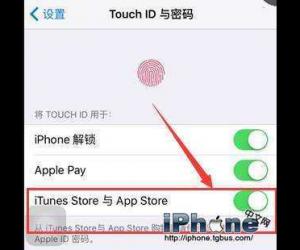win8系统下耳机无声音怎么回事 win8系统耳机声音设置方法步骤
发布时间:2017-03-03 09:47:56作者:知识屋
win8系统下耳机无声音怎么回事 win8系统耳机声音设置方法步骤。我们在使用电脑的时候,总是会遇到很多的电脑难题。当我们在遇到了win8电脑插入耳机没声音的时候,应该怎么办呢?一起来看看吧。
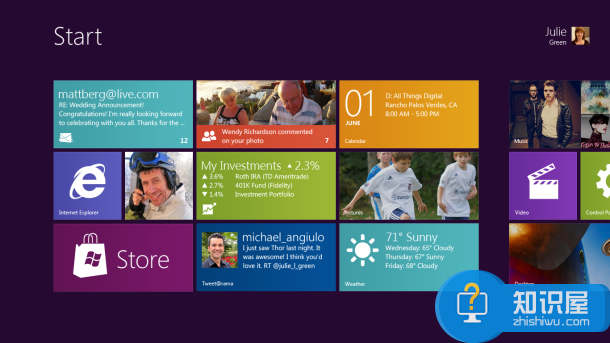
首先,尝试下载新的驱动程序。请参阅如何找到硬件驱动程序获取有关查找驱动程序的说明。
如果驱动程序无法安装,请尝试以兼容模式安装:
1) 如果驱动程序已经安装,将其卸载。然后在安装或重新安装时,右键单击(或触控)该驱动程序,选择“兼容性疑难解答”。
2) 单击“尝试建议的设置”,在后续窗口中单击“启动程序”。
3) 安装后,查看是否可以正常工作。
如果已安装音频驱动程序并且正常工作,但是仍然没有声音,请尝试以下方法:
如果拥有外部扬声器:
扬声器是否正确连接至 PC?如果需要电源,电源是否已接通?是否已打开?
声音设备是否已禁用?
A. 在桌面上,右键单击(或触控)任务栏中的扬声器图标,然后选择“播放设备”。
B. 右键单击(或触控)白色空白区域,然后选择“显示已断开的设备”和“显示禁用的设备”。
C. 如果您此时看到扬声器和耳机的图标,右键单击(或触控)正确的声音设备,然后选择“设置为默认设备”。
o 音频服务未启动:
A. 搜索“Services.msc”。
B. 在服务列表中滚动,右键单击(或触控)“Windows 音频”,然后选择“启动”。
最后,请大家检查以确保相关项也已经启动:
多媒体类计划程序
远程过程调用
Windows 音频终结点生成器
用耳机听音乐,是现在很多的年轻人做的很时髦的事情,在上班、写作、看书甚至于走路都会在听音乐。如果win8的系统耳机无声音,相信很多人都会卸载掉,另外安装其他系统吧!其实只要按照上面的步骤做的话,在win8的系统就保证能够用耳机听得到声音了!
知识阅读
软件推荐
更多 >-
1
 一寸照片的尺寸是多少像素?一寸照片规格排版教程
一寸照片的尺寸是多少像素?一寸照片规格排版教程2016-05-30
-
2
新浪秒拍视频怎么下载?秒拍视频下载的方法教程
-
3
监控怎么安装?网络监控摄像头安装图文教程
-
4
电脑待机时间怎么设置 电脑没多久就进入待机状态
-
5
农行网银K宝密码忘了怎么办?农行网银K宝密码忘了的解决方法
-
6
手机淘宝怎么修改评价 手机淘宝修改评价方法
-
7
支付宝钱包、微信和手机QQ红包怎么用?为手机充话费、淘宝购物、买电影票
-
8
不认识的字怎么查,教你怎样查不认识的字
-
9
如何用QQ音乐下载歌到内存卡里面
-
10
2015年度哪款浏览器好用? 2015年上半年浏览器评测排行榜!